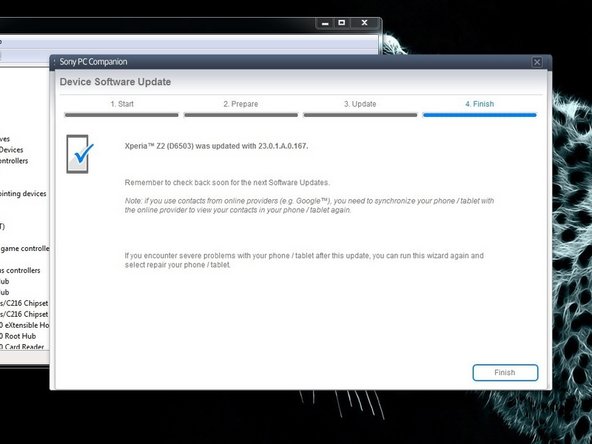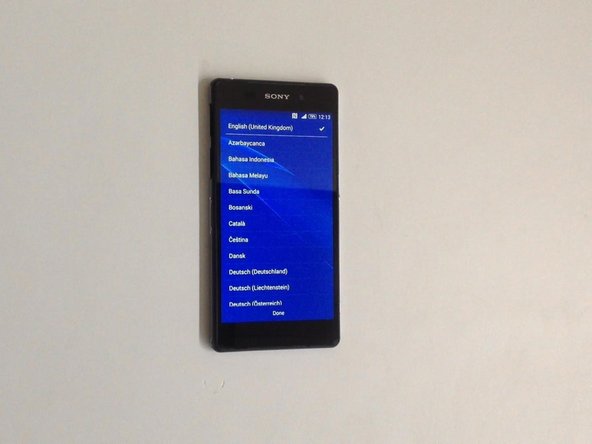Questa traduzione potrebbe non riflettere gli aggiornamenti più recenti dalla guida originale. Aiuta ad aggiornare la traduzione o visualizza la guida d'origine.
Introduzione
Come cambiare il firmware con il Sony PC Companion se hai dimenticato la password, il PIN, la sequenza o il blocco dello schermo.
Il PC Companion installerà l'ultimo firmware sul tuo telefono e lo resetterà ai dati di fabbrica.
Puoi usare questa tecnica anche se il tuo telefono non si avvia correttamente.
!!!Questo cancellerà tutti i tuoi dati personali!!!
Se il tuo dispositivo è collegato ad internet e lo hai associato ad un account Google, vedi questo manuale:
Come usare Android Device Manager per resettare da remoto un dispositivo Android
Panoramica Video
-
-
Cerca e scarica il Sony PC Companion.
-
-
-
-
Il tuo PC deve riconoscere il tuo telefono come un dispositivo SOMC Flash.
-
Se hai problemi con i driver (il tuo PC non riconosce il tuo telefono), cerca su internet i driver "S1Boot Fastboot" o usa il link qui sotto.
-
Per rimontare il tuo dispositivo, segui le istruzioni in ordine inverso.
Per rimontare il tuo dispositivo, segui le istruzioni in ordine inverso.
Annulla: non ho completato questa guida.
Altre 113 persone hanno completato questa guida.
Un ringraziamento speciale a questi traduttori:
90%
Questi traduttori ci stanno aiutando ad aggiustare il mondo! Vuoi partecipare?
Inizia a tradurre ›
26 Commenti
thanks so much. btw if it says you should unlock first, just press emergency calls and it accepts it
really???????
my xperia ( LT22i ) is not listed